- Birçok kullanıcı bildirdi Çok fazla oturum açma hatası var Steam hatası, platformu kullanmalarını engelliyor.
- Deneyebileceğiniz ilk şey, farklı bir web tarayıcısından Steam'e giriş yapmayı denemektir.
- Bu sorunu birkaç saat bekleyerek veya modeminizi yeniden başlatarak çözebilirsiniz.
- Bu ağ hatasını almaya devam ederseniz, düzeltmek için bir VPN kullanmayı düşünebilirsiniz.

- Sıcak sekme katili ile CPU, RAM ve Ağ sınırlayıcı
- Twitch, Discord, Instagram, Twitter ve Messengers ile doğrudan entegre
- Dahili ses kontrolleri ve özel müzik
- Razer Chroma'dan özel renk temaları ve koyu sayfaları zorlama
- Ücretsiz VPN ve Reklam engelleyici
- Opera GX'i indirin
Bazı kullanıcılar bildirdi çok fazla oldu oturum aç kısa bir süre içinde ağınızdaki arızalar. Lütfen bekleyin ve daha sonra tekrar deneyin mesaj Buhar giriş yapmalarını engeller.
Bu hata, en sevdiğiniz oyunları oynamanızı engelleyebilir, ancak bugünün makalesinde, bunu bir kez ve herkes için nasıl düzelteceğinizi göstereceğiz.
Steam'de başarısız olan çok sayıda oturum açma işlemini nasıl düzeltebilirim?
1. Tarama önbelleğini temizle/farklı bir tarayıcıya geç
- Tıkla Menü düğmesi, seçin Daha fazla araç, ve Seç Tarama verilerini temizle.
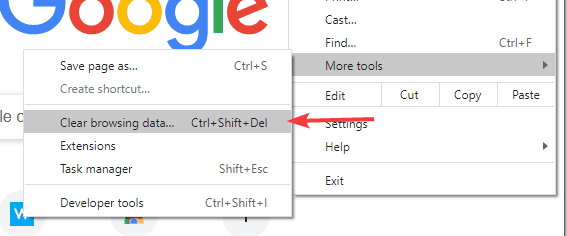
- Yı kur Zaman aralığı için Her zaman ve tıklayın Net veriler buton.
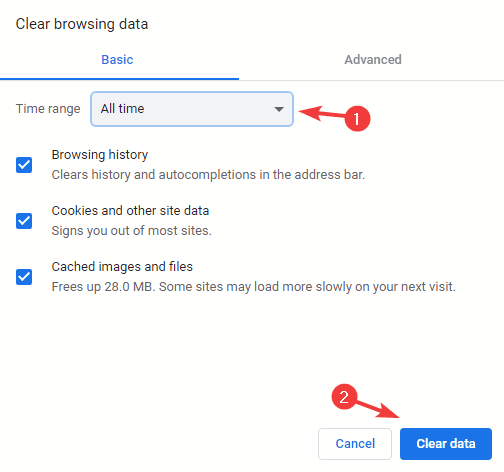
Önbelleği temizledikten sonra, Steam'de Çok fazla oturum açma girişimi mesajının görünüp görünmediğini kontrol edin.
Size Chrome'da önbelleği nasıl temizleyeceğinizi gösterdik, ancak yöntemler diğer web tarayıcıları için aşağı yukarı aynı olmalıdır.
Alternatif olarak, optimize edilmiş farklı bir tarayıcıya geçmeyi deneyebilirsiniz. oyuncularChromium motorunda çalışan Opera GX gibi ve Chrome uzantılarıyla çalışabilir.
Tarayıcı, kaynaklarınızı tahsis etmenize olanak tanıyan bir GX Kontrolü özelliğine ve çok fazla kaynak kullanan herhangi bir sekmeyi anında kapatabilen bir Sıcak sekmeler öldürücü özelliğine sahiptir.
Opera GX hızlı, ince ve güvenilir bir tarayıcıdır ve Twitch ve Discord entegrasyonu ile oyuncular için mükemmel bir seçimdir.

Opera GX
Opera GX, oyuncular için özel olarak tasarlanmış hızlı, güvenilir ve güvenli bir web tarayıcısıdır.
2. bir saat bekle
- Steam'i tamamen kapatın. İstemcinin kapalı olduğundan emin olun.
- Giriş yapmaya çalışmadan en az bir saat bekleyin.
- Bir saat geçtikten sonra Steam'e tekrar giriş yapmayı deneyin.
Birkaç kullanıcı bu yöntemin kendileri için çalıştığını bildirdi, bu yüzden denemek isteyebilirsiniz.
Bazı kullanıcıların düzeltmek için 24 saate kadar beklemeleri gerektiğini bildirdiğini unutmayın. Çok fazla oturum açma hatası var Buhar hatası.
3. modeminizi yeniden başlatın
- Modeminize gidin ve tuşuna basın. Güç kapatmak için düğmesine basın.
- En az 30 saniye bekleyin.
- basın Güç Modemi açmak için düğmeye tekrar basın.
- Modem önyüklendiğinde, Steam'e tekrar erişmeyi deneyin.
Bu basit bir geçici çözümdür, ancak düzeltmenize yardımcı olabilir Kısa bir süre içinde ağınızdan çok fazla oturum açma hatası oldu hata.
4. VPN kullanın
eğer alıyorsan Çok fazla oturum açma hatası kullanarak Steam'de mesaj bir VPN bunu atlatmanıza yardımcı olabilir.
VPN tavsiyemiz, bilgisayarınızı koruyacaktır. gizlilik ve trafiğinizi şifreleyin, böylece üçüncü şahıslar veya ISS'niz tarafından görülemez.
Hizmet, dünya çapında 76 farklı ülkede 19000'den fazla sunucuya sahiptir ve sınırsız bant genişliği, harika hız sunar ve çevrimiçi etkinliğinizin kaydını tutmaz.
Bu, şüphesiz piyasadaki en iyi VPN'lerden biridir, 10 cihaza kadar destekler ve ses Wireguard, PPTP, OpenVPN ve L2TP/IPSec protokollerini kullanır.
⇒ Özel İnternet Erişimi Alın
5. Farklı bir ağ kullan
- Mümkünse farklı bir ağa geçin ve tekrar oturum açmayı deneyin.
- Alternatif olarak, telefonunuzda mobil verileri etkinleştirin ve Steam'e giriş yapmak için telefonunuzu kullanın.
Birçok kullanıcı bu çözümün kendileri için çalıştığını bildirdi, bu yüzden mutlaka deneyin.
Ayrıca, Windows 10'da Steam oyunlarını çalıştıramıyorsanız, sadece bu sorundan kurtulmak için en iyi çözümleri aramaktan çekinmeyin.
Çok fazla oturum açma hatası hatası Steam'e giriş yapmanızı engelleyebilir, ancak birkaç saat bekleyemezseniz, yukarıdaki çözümlerden birini denediğinizden emin olun.
Bu düzeltmelerin yardımcı olduğunu umuyoruz. Daha fazla öneri veya başka sorular için lütfen aşağıdaki yorumlar bölümüne erişin.
Sıkça Sorulan Sorular
Genellikle en az bir saat beklemeniz gerekir, ancak bunu şuraya geçerek aşabilirsiniz: Opera GX veya başka bir web tarayıcısı.
Bunun birçok nedeni vardır, ancak yaygın bir tanesi bir ağ sorunu olabilir, bu nedenle yönlendiricinizi yeniden başlatmanız önerilir. Ayrıca, bizim kontrol edin Windows ağ bağdaştırıcısı için bir sürücü bulamadıysa tam kılavuz, ve bu sorunu hemen düzeltin.
kilidini açmanın tek yolu Buhar hesap ve tüm özelliklere erişim kazanmak, Steam'de en az 5 dolar harcamaktır.

![Steam Açılmıyor mu? 5 kolay düzeltme [Windows 10 ve Mac]](/f/0cab3175dc7be967851eb694931c0ab5.jpg?width=300&height=460)
